Veins、OMNeT++、SUMO仿真平台搭建
- ubantu18.04安装OMNeT++5.4.1
- 一.安装Java8
- 二.安装相关依赖库和支持包
- 三.安装OMNeT++5.4.1
- ubantu18.04安装sumo
- 一.apt-get安装的问题(注意)
- 二.源码安装方式(推荐)
- 安装Veins
- 安装INET
- 安装simuLTE
- OMNeT++ Workspace配置
ubantu18.04安装OMNeT++5.4.1
一.安装Java8
(OMNeT++ 5.4.1使用Eclipse4.7.3的PDE,暂时不支持Java 9 和Java 11)
第一步:安装
sudo apt-get update
sudo apt install openjdk-8-jdk openjdk-8-jre
第二步:查看Java版本,看是否成功
java -version
第三步:添加环境变量
sudo gedit /etc/environment
在文件最后添加以下两行:
JAVA_HOME="/usr/lib/jvm/java-8-oracle"
JRE_HOME="/usr/lib/jvm/java-8-oracle/jre"
二.安装相关依赖库和支持包
打开终端,直接输入如下命令:
sudo apt-get update
sudo apt-get install build-essential gcc g++ bison flex perl
python python3 qt5-default libqt5opengl5-dev tcl-dev tk-dev
libxml2-dev zlib1g-dev default-jre doxygen graphviz libwebkitgtk-1.0
要将Qtenv与3D可视化支持一起使用,请安装OpenSceneGraph(3.2或更高版本)和osgEarth(2.7或更高版本)软件包的开发包。 (您可能需要在软件源中启用Universe软件存储库。对于Ubun-tu 16.04(Xenial),您必须手动将ubuntugis / ppa存储库添加到您的软件源,因为Xenial仅包含osgEarth 2.5,它太旧了。)
sudo add-apt-repository ppa:ubuntugis/ppa
sudo apt-get update
sudo apt-get install openscenegraph-plugin-osgearth libosgearth-dev
sudo apt-get install openmpi-bin libopenmpi-dev
sudo apt-get install libpcap-dev
窗口颜色设置,安装gnome-color-chooser:
sudo apt-get install gnome-color-chooser
打开gnome-color-chooser,找到Specific选项卡,修改前景色为黑色,背景色为浅黄色,然后点击应用。
gnome-color-chooser
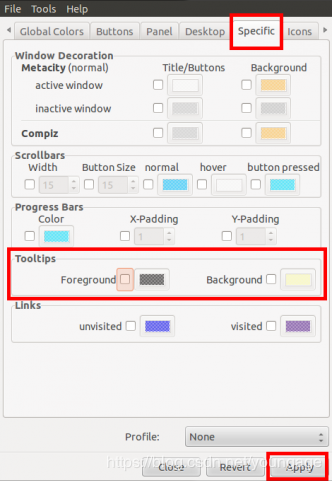
设置调试器,打开/etc/sysctl.d/10-ptrace.conf:
sudo gedit /etc/sysctl.d/10-ptrace.conf
修改:kernel.yama.ptrace_scope = 0
安装nemiver:
sudo apt-get install nemiver
三.安装OMNeT++5.4.1
下载OMNET++ 5.4.1 ,地址:https://ipfs.omnetpp.org/release/5.4.1/omnetpp-5.4.1-src-linux.tgz
拷贝omnet++到home路径,解压缩
tar xvfz omnetpp-5.4.1-src.tgz
(根据自己的文件路径合理解压缩)
设置环境变量:
sudo gedit ~/.bashrc
在打开的文件末尾添加一行
export PATH=$HOME/omnetpp-5.4.1/bin:$PATH(根据自己的omnetpp-5.4.1的文件路径合理修改)
重新打开终端,使环境变量生效。
配置与构建:
在OMNET++主目录下打开终端
./configure WITH_OSGEARTH=no WITH_OSG=no
若输出:

则说明配置正确,可以make了。
make
(mak的时间较长,请耐心等待。)
启动OMNET++:
omnetpp
注意:若出现如下打不开的情况:
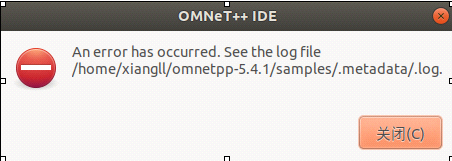
这是因为我们的系统同时装了两个java版本。ubantu18.04默认是java11,而Omnet++IDE依赖java8;
所以我们需要简单切换一下java版本,切换到java8。
切换java版本的指令如下:
sudo update-alternatives --config java
如图:

- 设置桌面快捷方式:
在omnetpp-5.4.1的文件目录下打开终端,并输入:
make install-desktop-icon
2.若构建make出现错误,需要重新构建的话:
./configure WITH_OSGEARTH=no WITH_OSG=no
make cleanall
make
ubantu18.04安装sumo
一.apt-get安装的问题(注意)
sumo apt-get install的的安装方法虽然很简单,但是在学习仿真实例(docs/tutorial/)会出现问题,比如最典型的SUMO_HOME设置后也无法正常使用的问题。
原因是安装后的sumo, sumo-doc, sumo-tools分布在很多位置,并不在一个文件夹下,sumo在usr/share目录下,后两者则在usr/share/doc下,就会造成一些使用上的问题。另外tutorial下的有些文件会出现没有被解压,没有读写权限等现象,所以不推荐这种安装方式。
参考:
1.https://blog.csdn.net/zhixiting5325/article/details/79302244《SUMO学习笔记——ubuntu16.04下SUMO源码安装与Traci通讯例程的测试》
2.https://blog.csdn.net/matlabmonkey/article/details/82229162《Ubuntu 18.04下安装sumo时的一些注意事项》
二.源码安装方式(推荐)
1.下载SUMO安装包
在该网址下,选择想下载的sumo版本,我选择的sumo1.5.0版本

https://sourceforge.net/projects/sumo/files/sumo/
2.拷贝SUMO安装包到/home路径,解压缩
tar zxvf sumo-all-1.5.0.tar.gz
cd sumo-1.5.0
3.设置环境变量
(1)打开环境变量配置文件,输入命令
gedit ~/.bashrc
(2)在该文件最后一行加入sumo-1.5.0所在目录的地址
export SUMO_HOME="/home/XXXXXXX/sumo-1.1.0"
export PATH=/home/XXXXXXX/sumo-1.5.0/bin:/home/XXXXXXX/sumo-1.5.0/tools:$PATH
(根据路径填写)
(3)修改完毕保存退出后要通过source来使环境变量生效:
source ~/.bashrc
(4)可以通过 echo $SUMO_HOME 来初步检测有没有修改成功:
echo $SUMO_HOME
4.安装SUMO
(1)安装sumo的依赖库,需要安装以下四个依赖库,否则sumo的编译文件无法成功,这个过程可能有点久,耐心等待:
sudo apt-get install libgdal-dev
sudo apt-get install libproj-dev
sudo apt-get install libxerces-c-dev
sudo apt-get install libfox-1.6-dev
(2)安装sumo(plexe-sumo)
cd
~/sumo-1.5.0/build/cmake_modules
cmake
../..
make -j8
(3)启动sumo
sumo-gui
安装Veins
1.从官网下载Veins 5.0的安装包http://veins.car2x.org/download/
2.拷贝Veins 5.0安装包至home路径。
3.在 /omnetpp-5.4.1/samples下新建一个文件夹(我给它命名为my)。
4.在/omnetpp-5.4.1/samples/my下分别新建两个文件夹lte和ve;文件夹lte用来放inet和simiLTE;ve用来放veins。
5.将前面下载的Veins 5.0压缩包解压至ve文件夹中:
unzip veins-5.0.zip -d /home/XXXXXX/omnetpp-5.4.1/samples/my/ve
6.可以测试安装的sumo和Veins能否正常运行
#进入到指定的文件夹运行测试样例
cd ~/omnetpp-5.4.1/samples/my/ve/veins-veins-5.0/examples/veins
#运行命令执行测试
sumo-gui -c erlangen.sumo.cfg
运行成功的图片如下所示:
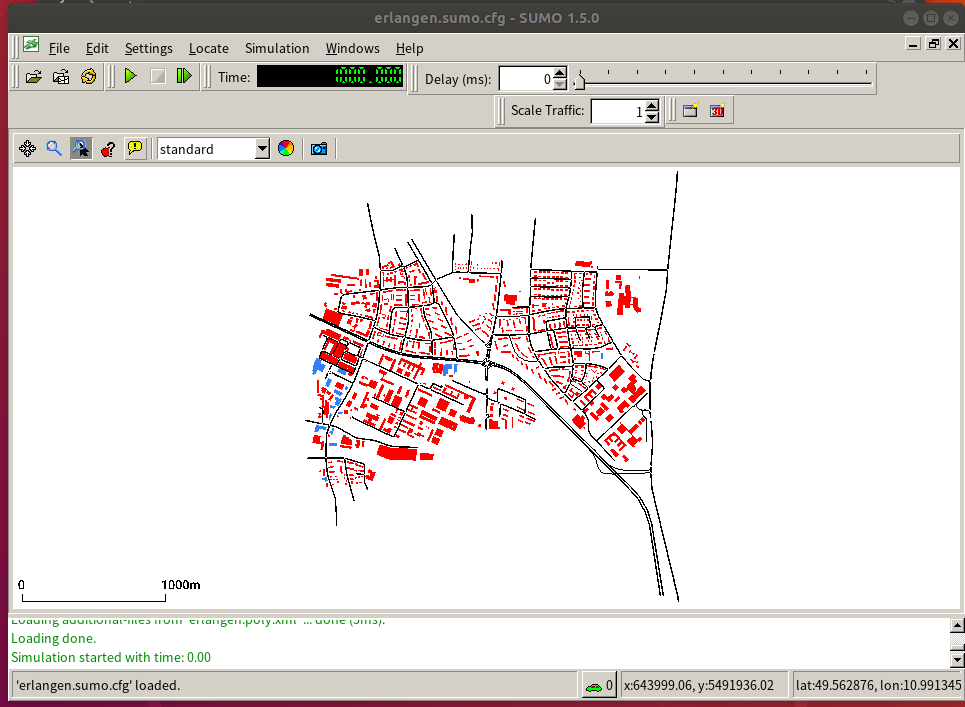
安装INET
1.下载INET 3.6.6 https://github.com/inet-framework/inet/releases/tag/v3.6.6,(推荐下载第一个)。
2.将下载后的INET 3.6.6压缩包拷贝至home路径下。
3.解压至lte文件夹:
tar zxvf inet-3.6.6-src.tgz -C /home/XXXXXXX/omnetpp-5.4.1/samples/my/lte
安装simuLTE
1.下载simuLTE压缩包,http://www.cs.ucc.ie/cv2x/pages/documentation/changelog.html。(选择.zip压缩包;.tar.gz压缩包好像存在问题)
注意:不要在http://www.cs.ucc.ie/cv2x/pages/download-veins.html页面下载,这里下载的latest_simulte.tar.gz版本存在问题。
2.将下载好的simuLTE安装包拷贝至home路径。
3.解压至lte文件夹:
unzip v1.1.0_simulte.zip -d /home/XXXXXXX/omnetpp-5.4.1/samples/my/lte
4.修改相关文件路径
进入/home/XXXXXXX/omnetpp-5.4.1/samples/my/lte/simulte-master/simulations/Mode4/0.1vpm/01vpm.launchd.xml,根据自己的文件路径正确修改;
同理:需要修改的还有:
/home/XXXXXXX/omnetpp-5.4.1/samples/my/lte/simulte-master/simulations/Mode4/highway/congested/congested.launchd.xml
/home/XXXXXXX/omnetpp-5.4.1/samples/my/lte/simulte-master/simulations/Mode4/highway/fast/fast.launchd.xml
5.按照自己的要求修改mode4输出文件路径
打开mode4中的omnetpp.ini文件,修改hdd为指定路径,如下图:
 6.同理若要运行Mode4Validation中的文件,也须上述的修改。
6.同理若要运行Mode4Validation中的文件,也须上述的修改。
OMNeT++ Workspace配置
1.打开OMNeT
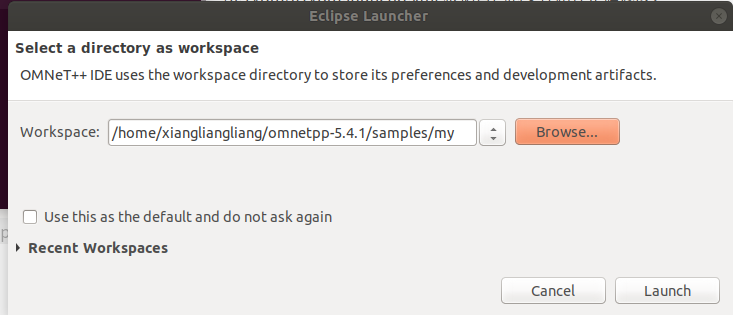
注意:确保在创建新工作空间时不要通过对话框安装INET。
2.导入inet,simuLTE,veins,配置并运行相关程序。
参考:
http://www.cs.ucc.ie/cv2x/media/OpenCV2X_Documentation.pdf
注意:在这一步中若没反应
 可用指令:
可用指令:
python2 sumo-launchd.py -vv -c sumo-gui
提到。成功的图片如下所示:

最后
以上就是土豪皮带最近收集整理的关于Veins、OMNeT++、SUMO仿真平台搭建(ubantu系统下)ubantu18.04安装OMNeT++5.4.1ubantu18.04安装sumo安装Veins安装INET安装simuLTEOMNeT++ Workspace配置的全部内容,更多相关Veins、OMNeT++、SUMO仿真平台搭建(ubantu系统下)ubantu18.04安装OMNeT++5.4.1ubantu18.04安装sumo安装Veins安装INET安装simuLTEOMNeT++内容请搜索靠谱客的其他文章。








发表评论 取消回复